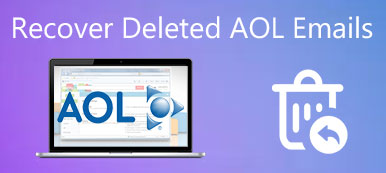能够 Outlook 恢复已删除的邮件? 您可能在 Outlook 电子邮件中保存了与合作伙伴的重要电子邮件,如果这些邮件丢失,您如何从 Outlook 中恢复已删除的邮件?此外,许多邮件和项目(外出邮件除外)都与您的工作和关系高度相关,因此您应该高度重视它们的价值。本文将向您展示如何通过 3 种简单可行的方法从 Outlook 中恢复已删除的邮件。
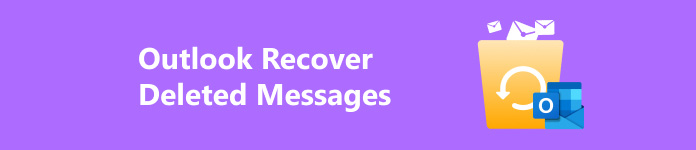
- 第 1 部分:Outlook 可以恢复已删除的邮件吗?
- 第2部分:从Outlook恢复已删除邮件的最佳方法
- 第3部分:从Outlook Server恢复已删除的邮件
- 第 4 部分:Outlook 恢复已删除邮件的常见问题解答
第 1 部分:Outlook 可以恢复已删除的邮件吗?
Outlook 可以轻松恢复已删除的邮件吗?答案是肯定的。Outlook 提供了一种恢复已删除电子邮件和邮件的官方方法。但是,Outlook 只能帮助您保存它们 30 天。如果您忘记恢复它们,则这些已删除的项目将无法恢复。
步骤1 打开 Outlook 并点击文件夹列表。然后,您将看到 删除的项目 按钮,用于保存最近删除的电子邮件和消息。可能会有一个 垃圾桶 文件夹中。它还可以帮助您从 Outlook 中恢复已删除的邮件。
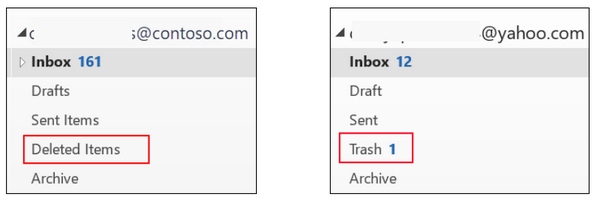
步骤2 您将看到已删除的项目。右键单击其中一个,然后单击 移动 按钮。然后,选择要从 Outlook 中恢复已删除邮件的文件夹。但是,此方法无法 恢复已删除的 Outlook 文件夹.
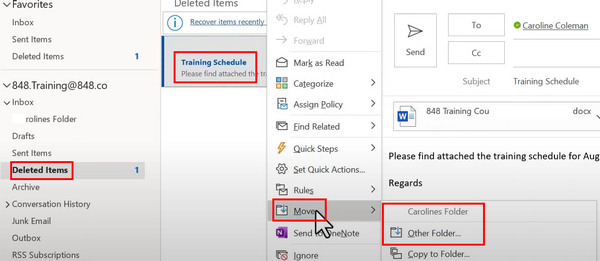
第2部分:从Outlook恢复已删除邮件的最佳方法
Outlook 会自动将邮件保存到本地计算机,这意味着 Outlook 邮件有备份。但是,当邮件被删除时,本地文件也会消失。如何在计算机上从 Outlook 恢复已删除的邮件? Apeaksoft数据恢复 可以轻松恢复 Outlook 上所有永久删除的项目。Outlook 恢复已删除邮件有时间限制,而 Apeaksoft 可以随时恢复已删除邮件。

4,000,000+ 下载
步骤1 下载并启动 Apeaksoft数据恢复。您应该首先选择 Outlook 邮件文件类型。选择 文件 和 其它,然后选择存储 Outlook 自动保存文件的硬盘。然后点击 Scan 扫描 按钮开始从 Outlook 恢复已删除的消息。
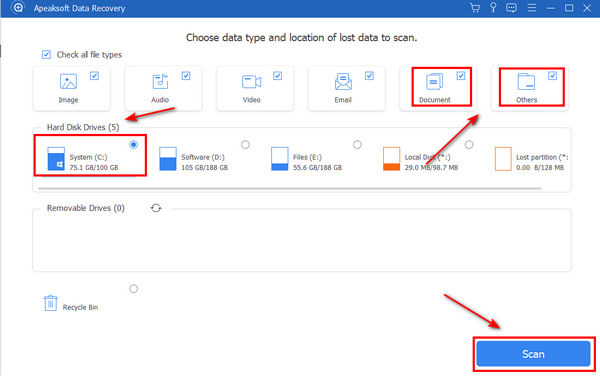
步骤2 您可以在 搜索 框。然后,丢失的 Outlook 邮件文件将标记为红色。您可以选择它们并单击 恢复 按钮轻松从 Outlook 恢复已删除的消息。
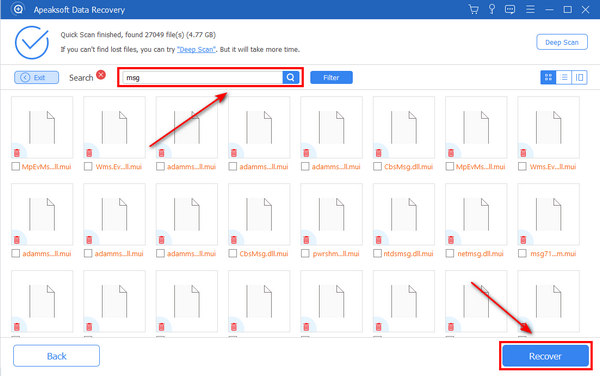
第3部分:从Outlook Server恢复已删除的邮件
如果您的 Outlook 已删除邮件文件夹已丢弃丢失的邮件,您也可以向 Outlook Server 寻求帮助。但是,在使用 Outlook 时,您应该确保 Outlook 帐户始终处于在线状态,否则您无法通过这种方式从 Outlook 中恢复已删除的邮件。如果您的 Microsoft Office已停止工作,Outlook Server也无法工作。
步骤1 打开 Outlook 并转到 首页 标签。 点击 从服务器恢复已删除的项目 按钮。
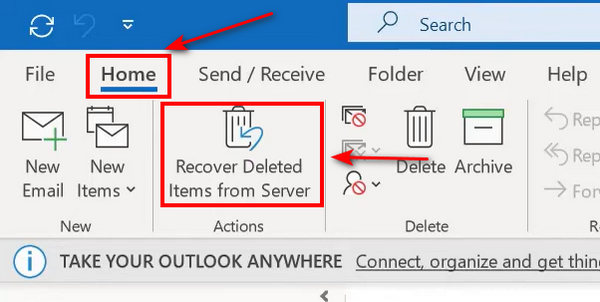
第 4 部分:Outlook 恢复已删除邮件的常见问题解答
我可以用我的电话号码恢复 Outlook 消息吗?
不可以。您的电话号码可以恢复合并的 Outlook 帐户,但无法恢复 Outlook 中已删除的邮件。但是,如果您访问 Microsoft 支持,您可以使用合并的号码通过手动服务恢复丢失的邮件和电子邮件。
Microsoft eDiscovery 可以恢复永久删除的 Outlook 消息吗?
是的,可以。您应该转到 Microsoft 365 并转到合规中心。然后,您可以搜索丢失的 Outlook 数据。最后,您应该单击 提交 从 Outlook 恢复已删除的消息。
Outlook 可以从灰色的服务器恢复已删除的邮件吗?
不可以。如果 服务器 按钮呈灰色,表示您的 Outlook 处于离线状态。如上所述,只有当您的 Outlook 始终处于在线状态时,您才能从 Outlook Server 恢复已删除的邮件。
结语
有很多方法可以 从 Outlook 恢复已删除的邮件。本文介绍了三种简单但实用的方法。Outlook 可以从“已删除邮件”文件夹中恢复已删除的邮件。如果您的 Outlook 始终在线,Outlook Server 还可以帮助您轻松恢复已删除的邮件。如果您的 Outlook 并非始终在线,您可以尝试 Apeaksoft数据恢复。此程序可以帮助 Outlook 恢复已删除的邮件,即使这些邮件已被永久删除。此外,所有丢失的 Outlook 文件和电子邮件都可以在此程序中恢复。